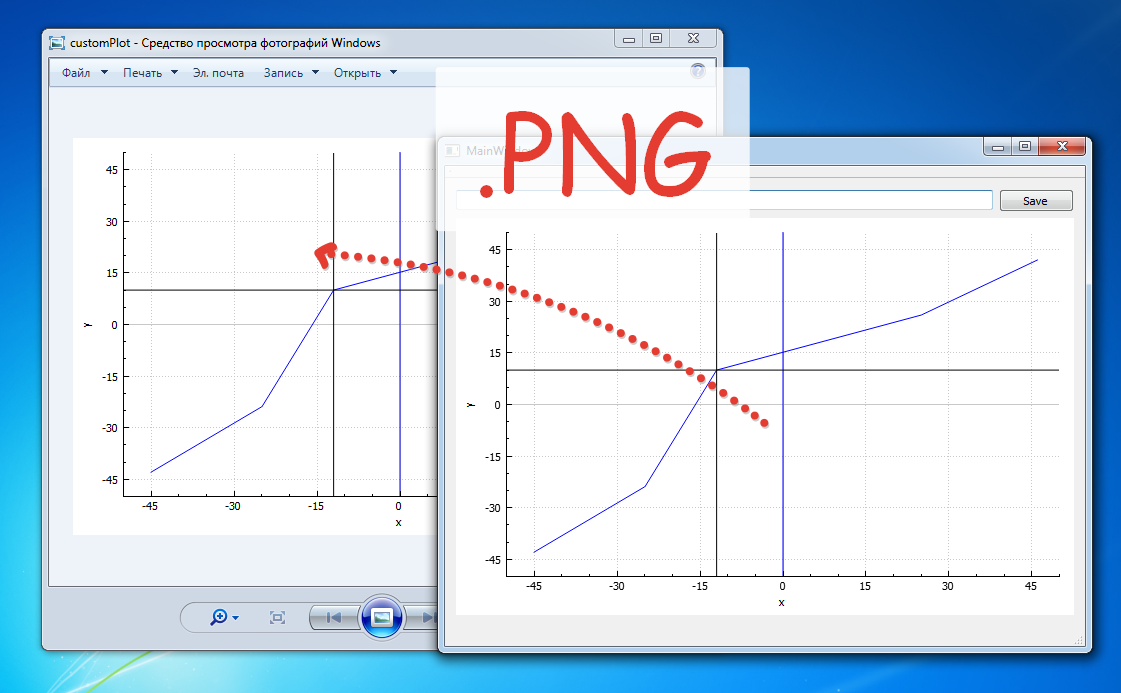QCustomPlot бағдарламасымен жұмыс істеу туралы алдыңғы мақалада осы кітапхананы пайдаланудың мысалы келтірілген. Бірақ график құрастырылғаннан кейін оны графикалық файлға сақтау қажет болуы мүмкін. QCustomPlot кітапханасы бұған қажетті әдістерді қамтамасыз етеді. Сақтау үшін файл жасау және файлға жолды кескінді сақтау әдістерінің біріне беру жеткілікті.
Суретті сақтау әдістері
saveRastered(const QString &fileName, int width, int height, double scale, const char *format, int quality) saveJpg(const QString &fileName, int width, int height, double scale, int quality); savePng(const QString &fileName, int width, int height, double scale, int quality); saveBmp(const QString &fileName, int width, int height, double scale); savePdf(const QString &fileName, bool noCosmeticPen, int width, int height, const QString &pdfCreator, const QString &pdfTitle);
сақталды
Бұл әдістер үшін іргелі әдіс: saveJpg, savePng, saveBmp. Яғни, бұл әдістердің барлығында шақырылады. saveRastered әдісінің ішінде QPixmap данасы жасалады, оның көмегімен QCustomPlot виджетіндегі сурет сақталады. Бұл әдіс үшін сақталатын файл түрін көрсетуге болады. . Қалған үш әдіс файл түрін көрсету қажеттілігін жоя отырып, кодтың жұмысын және жазылуын жеңілдетеді.
PDF файлын сақтау
Бұл әдіс жалғыз және QPixmap қолданбайды, бірақ QPrinter арқылы жұмыс істейді. Минималды нұсқаны пайдалану логикасы басқа әдістерге ұқсас болғанымен.
Суретті сақтау
Сақтау батырмасын қосу арқылы алдыңғы сабақтағы бағдарлама кодын кеңейтейік, оның ұясында сурет келесі жолдағы файлға сақталады C:/example/customPlot.png. .
Файлға апаратын жолдан басқа, сурет сапасын, оның масштабын және бүйірлік параметрлерін көрсетуге болады.
// Слот кнопки Save, для сохранения изображения в файл
void MainWindow::on\_pushButton\_clicked()
{
QString fileName("C:/example/customPlot.png");
QFile file(fileName);
if (!file.open(QIODevice::WriteOnly))
{
qDebug() << file.errorString();
} else {
wGraphic->savePng(fileName);
}
}